Enhavtabelo
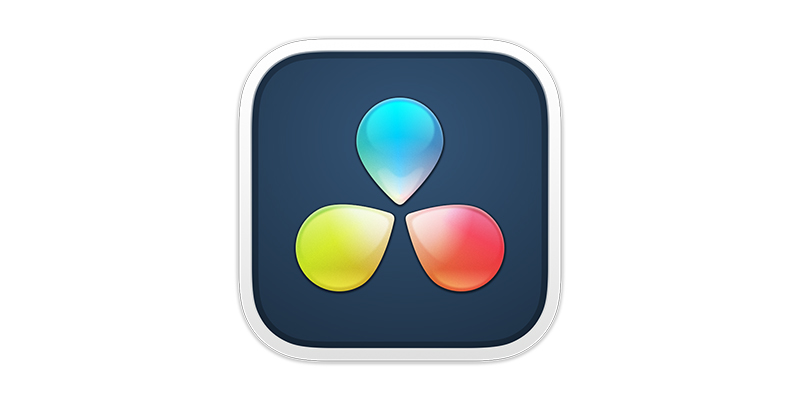
Ŝajnas, se vi vidis filmon, vi vidis verdan ekranon. De la plej granda altbuĝeta sukceso ĝis la plej malgranda sendependa filmo, preskaŭ ĉiu povas uzi verdajn ekranojn hodiaŭ. Kaj televido ankaŭ nun eniras en la agon.
Iam prohibe multekosta teknologio fariĝis, danke al programara videoredaktado, disponebla por preskaŭ ĉiuj.
Kio estas Verda Ekrano?
Se vi iam faris al vi la demandon, Kio estas Verda Ekrano? tiam la respondo estas simpla — ĝi estas ekrano verda!
Vi igas viajn aktorojn prezenti antaŭ la verda ekrano aŭ verdaj ekranoj, tiam vi anstataŭigas la ekranon per kio ajn via imago (aŭ buĝeto) povas elvoki. .
Kutime, la koloro de la ekrano malantaŭ la prezentistoj estas verda — tial verda ekrano evoluanta kiel ĝenerala termino — sed ĝi foje povas esti blua, aŭ eĉ flava.
La praktiko forigi kolorekrano tiamaniere nomiĝas kroma klavo (kroma klavo estas foje ankaŭ nomata Koloro Apartiga Superkovro, aŭ CSO, en Britio) ĉar vi laŭvorte forŝlosas kroman koloron.
Kaj kiam temas pri videoredaktado DaVinci Resolve verda ekrano estas bonega loko por lerni kaj bonega ilo por uzi. Sed kiel vi uzas verdan ekranon en DaVinci Resolve? Kaj kiel vi forigas la verdan ekranon?
Kiel uzi la verdan ekranon en DaVinci Resolve
Estas du metodoj, kiujn vi povas uzi porchromakey en DaVinci Resolve.
-
Metodo Unu – Kvalifika Ilo
Vi bezonos du klipoj por ĉi tiu procezo. Unu verda ekranklipo estos la malfono, kiu estas tiu kun via aktoro staranta antaŭ verda ekrano. La alia klipo estas la fona filmaĵo, kiu anstataŭas la verdan ekranon. Ĉi tiu estas tiu, kiun vi vidos malantaŭ la aktoro.
-
Verda Ekrano en DaVinci Resolve
Komencu novan projekton en DaVinci Resolve. Iru al Dosiero kaj poste Nova Projekto.

Iru al Dosiero, Importu Median.
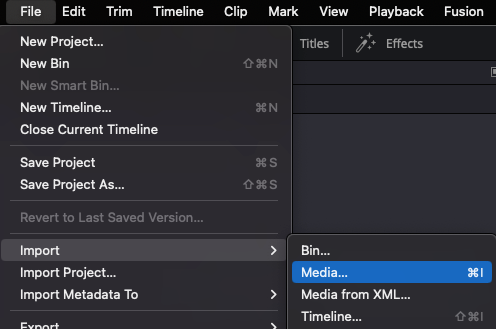
Foliumu vian komputilon kaj elektu la klipoj kiujn vi volas aldoni, tiam alklaku Malfermi.
Viaj klipoj aperos en la Media Pool.
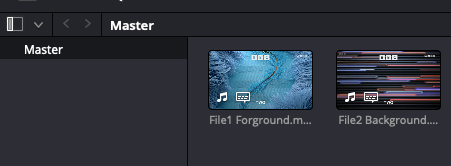
Vi tiam bezonas por treni ilin al via templinio.
Metu la fonan klipon sur la kanalon Video 1. Metu la malfonon sur la kanalo Video 2.
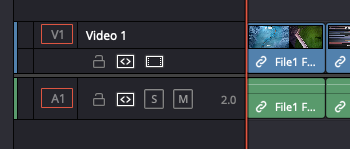
Alklaku la Koloran ikonon ĉe la malsupro de la laborspaco.
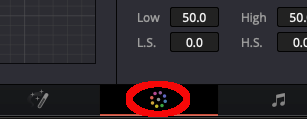
Elektu la ikonon de 3D Kvalifikilo. Ĝi estas tiu, kiu aspektas kiel okulgutulo. Ĉi tio aperos la opciojn, el kiuj vi povas elekti.
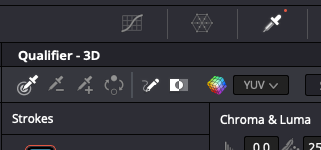
Alklaku la Koloro-Elektilo-Okulguto (ĝi estas tiu maldekstre).

Alĝustigu vian malfonon por ke vi povu vidi la verdan ekranon. Vi tiam devas alklaki la verdan parton de la bildo, por ke la okulgutulo prenu ĝin. Gravas nur alklaki la verdon, ĉar ĉi tio klavos DaVinci Resolveekstere.
Tamen, se vi faras erarojn, vi ĉiam povas malfari ilin irante al la langeto Redakti kaj alklakante Malfari.
Dekstre alklaku la kradfenestron kiu estas dekstre de la ĉefa fenestro. Elektu Aldoni Alfa-eligon el la ŝprucmenuo.
Alfa-eligo determinas kiom travidebla objekto estas rilate al ĝia fono.
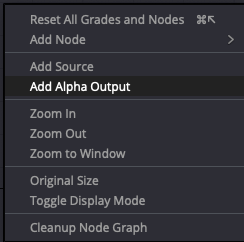
Post kiam vi elektas Alfan Eligo ĉi aperigos "nodon" — malgrandan version de la ĉefa fenestro.
Maldekstre alklaku la bluan kvadraton sur la nodo, kaj trenu ĝin al la blua cirklo kiu estas dekstre.

Via fono nun estos videbla malantaŭ la formo de la aktoro kiel travidebla areo.
Por inversigi tion, tiel ke la aktoro restu videbla kaj la fono estu videbla. malantaŭ la aktoro, vi devas alklaki la Inverti piktogramon en la Kvalifikilo.
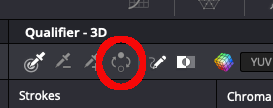
La subjekto nun fariĝos videbla kaj la fono estos enmetita malantaŭ ili.
Kiel Forigi Verdajn Randojn de la Subjekta Bildo
Vi eble ankaŭ bezonos purigi la bildon post kiam tio estas farita. Kelkfoje povas esti "franĝo", kie iom da verdo ankoraŭ videblas ĉirkaŭ la randoj de la aktoro.
- Por forigi tion, iru al la fenestro de Kvalifikilo.
- Alklaku. sur la HSL-menuo kaj elektu 3D
- Elektu la Kvalifikilon.
- Alklaku kaj trenu sur malgrandan sekcion de via aktoro kie la verdo ankoraŭ estas videbla. Hararo estas precipe ofta areo kie verda disverŝiĝopovas okazi, sed ie ajn verda ankoraŭ videblas sufiĉos.
- Marku la skatolon Despill. Ĉi tio forigos la verdon, kiun vi elektis, kaj plibonigos la ĝeneralan efikon. Vi povas ripeti ĉi tiun procezon tiel ofte kiel vi bezonas por forigi eventualajn finajn spurojn de verdo.
Kaj jen ĝi! Vi nun povas forigi verdan ekranon de via videofilmo kaj anstataŭigi ĝin per kio ajn vi volas.
Maskado
Per iuj verdaj ekranaj bildoj, vi eble bezonos fari pliajn bildojn. ĝustigoj. Vi eble bezonos tondi ion el la fina kadro, kion vi ne postulas. Aŭ eble via filmaĵo devas esti regrandigita tiel ke la malfono kaj la fono kongruas, por igi ĝin pli realisma.
DaVinci Resolve ankaŭ povas helpi pri tio.
Por fari tion vi devas uzi la agordo de Power Windows, kiu ankaŭ estas konata kiel maskoj.
Kiel Uzi Power Windows por maskado
Elektu la Fenestran ikonon.
Elektu la Formon, kiun la Elektrofenestro bezonas por estu por vi alĝustigi vian filmaĵon.
Alĝustigu la randojn de la Power Windows. Vi povas fari tion klakante kaj trenante la punktojn kiuj ĉirkaŭas la elektran fenestron.
Alĝustigu la formon, kiun vi elektis, por certigi, ke via malfono forigas aŭ ĝustigas iujn ajn problemojn, kiujn vi havas sed ne riskas tuŝi vian aktoro dum ili prezentas. Ekzemple, se vi eltondas ion, certigu, ke la rikolto ne influos iun parton dela aktoro dum ili moviĝas.
Alĝustigi la Formon de Elektrofenestro per Transformo
Vi povas alĝustigi la agordojn de la Formo de Elektrofenestro plu uzante la opcion Transformi. Ĉi tio permesos al vi ŝanĝi la opakecon, pozicion kaj angulon de la formo. Vi ankaŭ povas ĝustigi la Molecon de la randoj de la formo.
Kelkaj el ĉi tiuj agordoj eble bezonas iom da praktiko ĝis vi ricevas la deziratajn rezultojn, sed indas pasigi tempon kun ili por lerni kiajn diferencojn ili povas fari. al via filmaĵo.
Kiam vi finos, alklaku Bone kaj la efiko estos aplikita al via filmaĵo.
Kolora korekto
Kelkfoje kiam vi uzas verda ekrano la efiko povas aspekti iom nenatura. La okulo tre lertas kapti, kiam io ne tute "aspektas" ĝuste, kaj malbone aplikata verda ekrano povas havi ĉi tiun efikon. Feliĉe, DaVinci Resolve ankaŭ povas helpi koloron korekti ĝustigante iliajn kolorkorektajn kaj malkovrajn ilojn.
Kiel Kolori Korekti Verdan Ekranan Filmaĵon en Davinci Resolve
- Elektu la ikonon de Klipoj por vidi la klipoj sur via templinio.
- Elektu la tranĉeton kie vi volas apliki kolorkorektadon.
- Elektu la piktogramon Kurboj.
- Malduktu la Kulminaĵojn kaj kreu kurbon proksimume S. -forma.
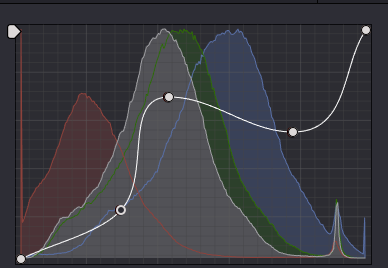
Nun elektu la piktogramon de Koloraj Radoj.
- Alĝustigu la Ofset-radon malsupren alklakante ĝin kaj trenante ĝin maldekstren.
- Vi povas malaltigi la malsamajnkoloroj trenante la stangojn malsupren.
- Vi povas fari la samon ĝustigante la malkovran agordon por ke la lumniveloj inter viaj malfono kaj fonaj klipoj kongruu.
- Kiel kun la Maskado-agordoj, ĝi povas praktiku iom da praktiko por alkutimiĝi al tia diferenco, sed la rezulto estos, ke viaj malfono kaj fonaj klipoj miksiĝos unu en la alian multe pli perfekte.
Metodo Dua – Delta Keyer
Estas alia maniero forigi verdan ekranon uzante DaVinci Resolve. Ĉi tiu metodo estas iom pli simpla ol la unua, sed la rezultoj povas esti same efikaj. Ĉi tio estas konata kiel la metodo Delta Keyer.
Iru al la langeto Fusion ĉe la malsupro de la ekrano.

Alklaku dekstre en la panelo Nodoj. Iru al Aldoni Ilon, poste al Matte, kaj elektu la opcion Delta Keyer.
Vi tiam devas ligi ĉi tiun ilon inter du nodoj. Ĉi tio kaŭzos novan nodan fenestron malfermiĝi. De tie vi povos aliri ĉiujn agordojn de Delta Keyer.
Kiel kun la unua metodo, vi devas elekti la koloron, kiun vi volas klavi. Por fari tion, uzu la okulgutilon por elekti la verdan fonon, kiun vi volas forigi.
Vi povas tiam uzi la glitilojn Verda, Ruĝa kaj Blua en la agorda panelo por ĝustigi la klavadon, kiun faras DaVinci Resolve. Alĝustigu la glitilojn ĝis la verdo malaperis.
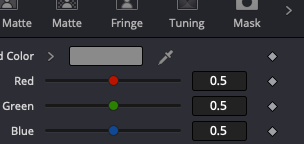
Via aktoro nun estos antaŭ malplena.fono.
Por aldoni fonon, vi nun povas iri al Redakta reĝimo kaj la fono estos enmetita malantaŭ la aktoro.
Tiu ĉi metodo estas iom malpli engaĝita ol la unua sed la rezultoj labori tre efike.
Konkludo
DaVinci Resolve estas potenca programaro, kiu ebligas al redaktantoj kontrolon de sia filmaĵo kaj bonega programaro por postprodukta laboro en video. Kaj ĉar la uzado de verda ekrano fariĝas pli kaj pli ofta en kaj kinejo kaj televida produktado, lerni kiel uzi ĝin estas valora kapablo por disvolvi ajnan nova redaktoro.
Lerni kiel forigi verdan ekranon. en DaVinci Resolve estas valorega ĉar ĝi estas tiel vaste uzata. Lerni la kapablojn, kiuj helpas pri verda ekrano kaj kontroli vian filmaĵon, ĉiam utilos vin... Kaj nun vi povas!

